když zástupce virus infikuje zařízení, všechny uložené soubory by se stal nepřístupným. Chcete-li získat přístup k souborům, můžete odstranit zástupce virus z USB disku, pen drive, nebo SD karty pomocí cmd, zástupce virus removal tool a další ruční metody. V případě, že virus nebo proces odstranění vedlo k nějaké ztrátě dat, můžete získat soubory zpět s EaseUS software pro obnovu dat.
Tato stránka obsahuje kompletní řešení pro odstranění viru zástupce z USB, pera, externího pevného disku a počítače bez ztráty dat.
| funkční řešení | podrobné řešení problémů |
|---|---|
| Oprava 1. Zástupce virus remover cmd | použijte attrib cmd vymazat zástupce virus z USB. Připojte USB k počítači. Klikněte na „Hledat“, zadejte cmd…Plné kroky |
| Oprava 2. Vytvořit soubor BAT odstranit zástupce virus | můžete jednoduše spustit soubor BAT a použít jej k vymazání zástupce virus z pera disku nebo USB…Plné kroky |
| Oprava 3. Použijte USB shortcut virus remover | zobrazí se seznam doporučených nástrojů, které vám mohou pomoci odstranit virus zástupce z USB…Plné kroky |
| Oprava 4. Odebrat zástupce Virus na PC | povolte bránu firewall v počítači se systémem Windows >zapněte Virus & ochrana před hrozbami v programu Windows Defender…Plné kroky |
| Oprava 5. Odstranění podezřelých klíčů k odstranění viru | stiskněte klávesy Windows + R, zadejte příkaz regedit a stiskněte klávesu Enter. Otevřete Editor registru a přejděte na hkey_…Plné kroky |
| obnovení ztracených souborů v důsledku viru | pokud dojde ke ztrátě dat v procesu odstraňování virů, použijte software pro obnovu dat k obnovení souborů…Plné kroky |
co je zkratka Virus
zkratka virus, také známý jako 1KB zkratka virus, je běžný Trojan virus, který se šíří široce pomocí USB disk nebo pero disk jako médium. Virus skryje všechny složky v kořenovém adresáři USB a poté vytvoří zástupce se stejným názvem jako složka. Tyto soubory zkratek končí .EXE, .VBS. LNK nebo .INI přípony a nelze je vyčistit. Poté, co uživatel klikne na zástupce, spustí virus a přidá jej k automatickému spuštění.
jak se virus zástupce šíří
Zkratkový virus je spíše jako virový program, který hibernuje autorun.inf červ na vašem počítači a autoruns na pozadí. V důsledku toho se stávající soubory na infikovaných zařízeních stanou nepřístupnými, skrytými nebo šifrovanými do zkratek .rozšíření lnk.
zde je pracovní vzorec zkratkového viru, který jsme dospěli k závěru na základě vysvětlení mnoha bloggerů a geeků:
postižená zařízení: PC, notebook, USB, pero, SD karta, externí pevný disk, fotoaparát, mobilní telefon atd.
šíření cesta: zástupce virus červ infikovat počítač > infikovat USB, pero disk, atd. (externí pevný disk) > infikovat uložené soubory a data (skrýt nebo zašifrovat, vytvořit zástupce soubory)
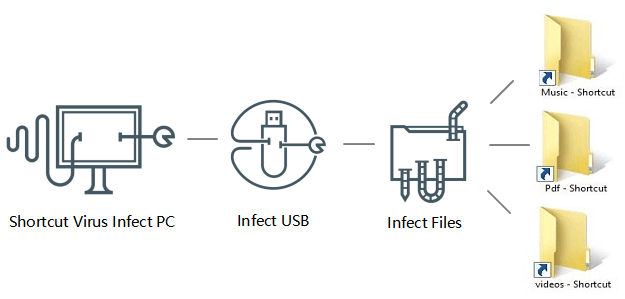
tak jak odstranit zástupce virus z USB nebo pero disk a přivést všechny ztracené soubory zpět? Pokračovat ve čtení, najdete pět řešení, jak odstranit virus zkratek pomocí cmd,.bat soubory, zástupce virus remover, vymazání zástupce virus na PC, stejně jako odstranění podezřelých klíčů v Editoru registru.
tato řešení pro odstranění virů zástupce USB v tomto tutoriálu jsou poskytována hlavně profesionálními editory na geekových webech, jako jsou makeuseof.com a bloggerů na tech fórech jako quora.com, všechna řešení jsou testována a praktická. Doufám, že následující triky skutečně pracují na vyřešení vašeho případu.
Metoda 1. Shortcut Virus Remover CMD
jednou z nejlepších doporučených metod pro odstranění viru zástupce z jednotek pera nebo USB flash disků je použití příkazu attrib.
zde jsou podrobné kroky:
Krok 1. Připojte externí pevný disk k počítači a klikněte pravým tlačítkem myši na „Start“ a vyberte „Hledat“.
Krok 2. Do vyhledávacího pole zadejte příkazový řádek a klikněte na příkazový řádek.
přihlaste se pomocí svého účtu správce a hesla, pokud se systém zeptá.
Krok 3. Typ: E: a stiskněte klávesu Enter. (Nahraďte E: písmenem jednotky USB, perem.)
Krok 4. Typ: del *.lnk nebo del autorun.inf a stiskněte Enter.
Krok 5. Typ: attrib-h-r-s /s /d E:\*.* a stiskněte klávesu Enter. (Nahraďte E: písmenem jednotky infikovaného zařízení).
Tip: Pokud to nefunguje, jste pravděpodobně infikováni jiným virem. Vyměňte autorun.inf s jiným rozšířením viru, jako je *.exe odstranit tyto podezřelé viry.
Metoda 2. Vytvořit soubor BAT Chcete-li odstranit zástupce Virus z USB
vytvořením souboru BAT, můžete jednoduše spustit soubor BAT a použít jej vymazat a odstranit existující zástupce virus s níže uvedenými kroky:
Krok 1. Připojte USB, pero nebo SD kartu k počítači a vytvořte nový poznámkový blok na ploše.
Krok 2. Zkopírujte a uložte níže uvedený kód do nového poznámkového bloku:
@echo off
attrib-h-s-r-A /s / d G:*.*
attrib-h-s-r-a /s /d G:*.*
attrib-h-s-r-a /s /d G:*.*
@echo complete
Poznámka: nahraďte G: s písmenem jednotky vašeho aktuálního infikovaného paměťového zařízení.
Krok 3. Změňte příponu souboru poznámkového bloku na .bat a uložte jej na plochu.
Krok 4. Poklepejte na .soubor bat na ploše a počkejte na dokončení procesu.
Nyní byste měli úspěšně odstranit virus zástupce z jednotky USB flash, jednotky pera nebo SD karty pomocí cmd.
Metoda 3. Použijte Antivirus-USB Shortcut Virus Remover
při hledání zástupce virus removal tool nebo virus removal software on-line, obrovský výsledek vyhledávání se zobrazí na Vašem prohlížeči.
zde uvidíte seznam doporučených nástrojů, které vám mohou pomoci odstranit virus zástupce z USB, SD karty nebo jiných paměťových zařízení:
- zkratka Virus Remover
- USB zkratka Virus Remover
- USBFix Free
- USB Virus Remover
- zkratka Virus Fixer
můžete vybrat jeden z uvedených nástrojů a použít je k odstranění a vyčištění viru z vašeho paměťového zařízení poté.
Metoda 4. Odebrat zástupce Virus na zdrojovém počítači
podle předchozí části jste pochopili, že většina virů se šíří z počítačů do paměťových zařízení. Chcete-li se plně zbavit viru zástupce, důrazně doporučujeme, abyste se zde řídili pokyny, abyste se nejprve zbavili existujícího viru zástupce ve zdrojovém počítači.
- 1. Přestaňte používat jednotku USB, jednotku pera, SD kartu, paměťovou kartu nebo pevný disk v počítači
důvodem je, že když se zařízení nakazí, nepřetržité používání infikovaného zařízení rozšíří virus pouze na více zařízení, což způsobí větší ztrátu souboru.
proto byste měli přestat používat infikovaná zařízení a odpojit všechna externí paměťová zařízení.
- 2. Vyčistěte existující zástupce virus nebo malware v počítači
jak víte, že virus na externích paměťových zařízeních lze vysledovat z počítače. V důsledku toho je klíčovým bodem snížení zdroje viru.
zde je několik tipů, které můžete použít k odstranění zástupce virus z Windows 10 PC: (kroky na jiném operačním systému Windows mohou být trochu odlišné)
Krok 1. Povolte bránu firewall v počítači se systémem Windows
- otevřete Ovládací panely > klikněte na „Windows Defender Firewall“ > Zapněte nebo vypněte bránu Windows Defender Firewall.

- zaškrtněte políčka „zapnout bránu Windows Defender Firewall“ a potvrďte kliknutím na „OK“.

Krok 2. Zapněte Virus & ochrana před hrozbami v Centru zabezpečení Windows Defender
- klepněte pravým tlačítkem myši na ikonu Windows a vyberte „Nastavení“ > klikněte na „aktualizace a zabezpečení“.
- v části Zabezpečení systému Windows klikněte na „Otevřít Centrum zabezpečení programu Windows Defender“.

- klikněte na „Virus & ochrana před hrozbami“ v novém okně > přejděte na Nastavení ochrany před hrozbami &.
- zapněte tyto tři možnosti: Ochrana v reálném čase, ochrana dodávaná v cloudu a automatické odesílání vzorků.

Poznámka: postupujte podle požadavků Centra zabezpečení programu Windows Defender, pokud je virus detekován po zapnutí funkce ochrany proti hrozbám viru &. Tímto způsobem odstraní všechny zjištěné viry a malware.
Krok 3. Spusťte antivirový software a vymažte skrytý virus, malware atd.
poté můžete sledovat řešení v další části a trvale odstranit virus zástupce z USB, jednotky pera, SD karty nebo paměťové karty atd.
metoda 5. Odstranění podezřelých klíčů v Editoru registru Chcete-li odstranit virus zástupce z jednotky USB/Pen
měli byste vědět, že tato metoda je spíše jako důkladné odstranění podezřelých klíčů, které mohou souviset s virem zástupce a z počítače.
Krok 1. Stiskněte klávesy Windows + R, zadejte: regedit a stiskněte klávesu Enter.
Krok 2. Otevřete Editor registru a přejděte na HKEY_CURRENT_USER > Software > Microsoft > Windows > CurrentVersion > spustit.
Krok 3. Najděte podezřelé klíče jako odwcamszas, WXXKYz, ZGFYszaas, OUzzckky a odstraňte je.

Bonus Tip: obnovení dat po odstranění zástupce Virus
někteří z vás si možná všimli, že použití cmd zástupce virus remover, nějak, může mít za následek menší ztrátu dat. V případě dalších problémů doporučujeme zkontrolovat zařízení, pokud po procesu odstraňování virů zkratkou chybí nějaké soubory.
pokud některé základní soubory chybí, nebojte se. EaseUS Data Recovery Wizard můžete skenovat zařízení a najít smazané soubory. Tento spolehlivý software pro obnovu dat může obnovit ztracené soubory v důsledku vyprázdnění koše, napadení virem / malwarem, náhodného vymazání, formátování pevného disku / poškození, ztráty oddílu a další.
podívejte se na naše video tutoriál pro obnovení dat:
po skenování budete moci zobrazit všechny obnovitelné soubory a obnovit je pomocí několika jednoduchých kliknutí:
Krok 1. Vyberte jednotku infikovanou virem pro skenování
Spusťte software EaseUS virus file recovery v počítači se systémem Windows.
- pokud se jedná o pevný disk, kde byly soubory skryty nebo odstraněny virem,je lepší nainstalovat software na jiný svazek nebo externí jednotku USB, aby nedošlo k přepsání dat.
- pokud je infikovaným zařízením externí pevný disk, jednotka flash nebo paměťová karta, nezáleží na instalaci softwaru na místní jednotku počítače.
vyberte správnou jednotku podle jejího písmene jednotky a klikněte na Skenovat.

Krok 2. Počkejte na výsledky kontroly
software okamžitě zahájí proces skenování, aby našel ztracené soubory na pevném disku infikovaném virem. Nezastavujte proces skenování, dokud se nezobrazí všechny ztracené soubory. Chcete-li rychle vyhledat požadované soubory, můžete pomocí funkce filtru zobrazit pouze obrázky, videa, dokumenty, e-maily atd.
po dokončení procesu můžete dvakrát kliknout na soubory a zobrazit náhled jejich obsahu.

Krok 3. Vyberte soubor (Y) pro obnovení
vyberte požadované soubory a klepněte na tlačítko Obnovit. Tyto soubory byste měli uložit na jiné bezpečné místo v počítači / úložném zařízení, nikoli tam, kde byly ztraceny.

jak zabránit tomu, aby se USB, Pen Drive nebo PC nakazily zkratkovým virem
jak všichni víme, prevence je lepší než léčba. Ujistěte se, že máte plnou ochranu, abyste se vyhnuli zkratkovým virům nebo jiným virům infikujícím vaše úložná zařízení.
- pravidelně odstraňujte viry z USB, pera, SD karty, externího pevného disku, počítače nebo notebooku.
- ujistěte se, že váš antivirový software a brány firewall jsou aktuální.
- před otevřením zkontrolujte jakýkoli vyměnitelný disk.
- vytvoření zálohy cenných dat a uložení do jiného paměťového zařízení vás také může zachránit před katastrofou.
na závěr
tato stránka obsahuje kompletní řešení, která vám pomohou zcela vyčistit a odstranit zástupce virus z USB, pen drive, externího pevného disku a PC. CMD, soubor BAT, mazání klíčů registru a software pro odstranění virů jsou všechny použitelné způsoby, jak opravit problém s virem zástupce.
a co víc, stále zavádíme automatizovaný software pro obnovu souborů, jako je EaseUS Data Recovery Wizard, který vám pomůže přinést všechny chybějící soubory kvůli odstranění virů.